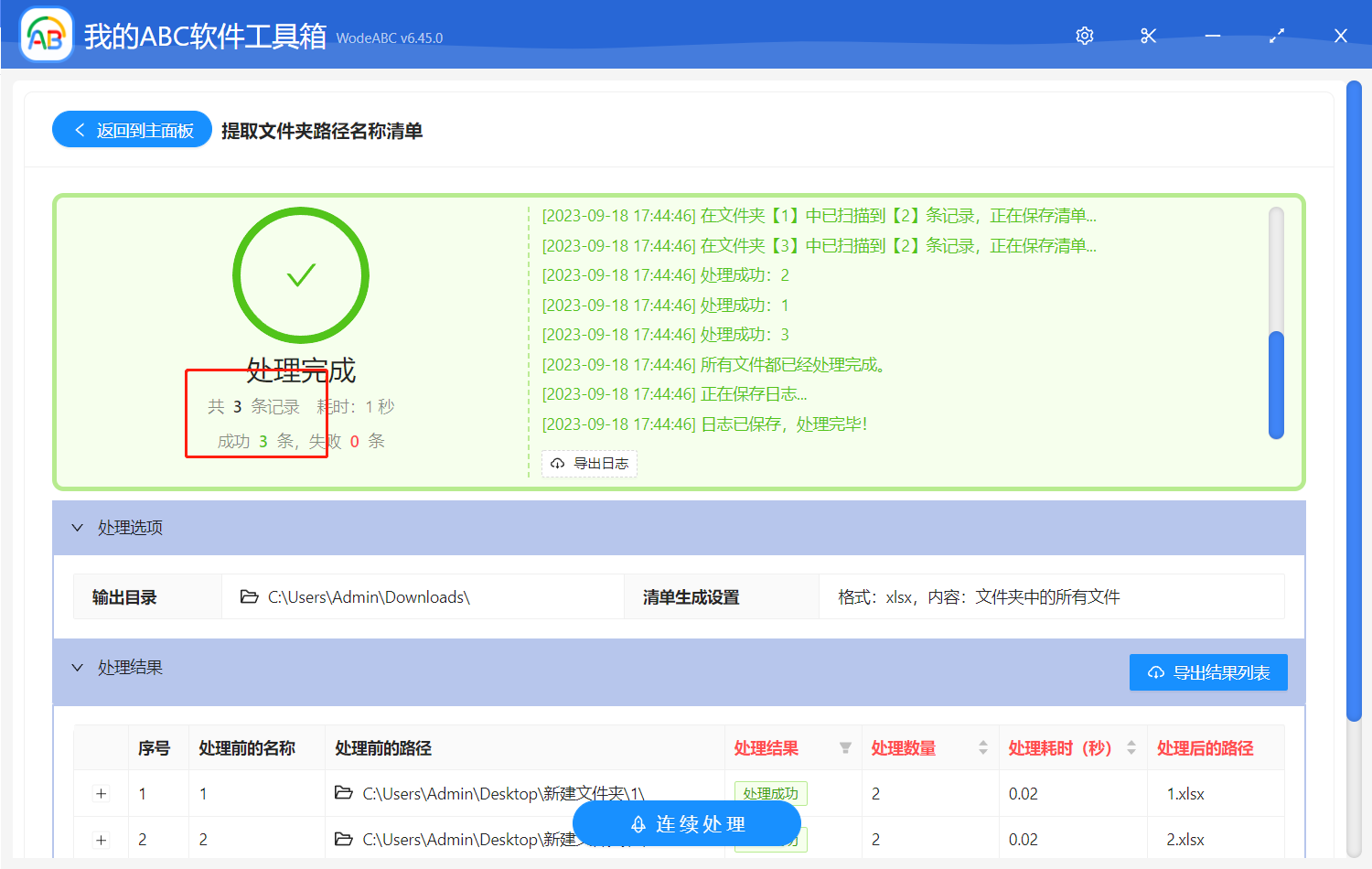在工作中,我們常常面臨著處理成千上萬個文件夾的情況,有時需要根據幾百個文件夾的文件名和路徑快速篩選並將它們單獨保存。 當文件數量少時,我們可以使用 Windows 自帶的搜索功能逐個查找,但一旦文件數量超過幾十個或幾百個,手動搜索顯然不太現實。 今天,我們將詳細介紹如何批量提取文件夾中所有文件的路徑和名稱,並將其匯總成清單,以解決您的煩惱。
使用場景
在很多工作場景中,我們都需要處理大量的文件,例如數據分析、文檔管理、圖片處理等。 通常,我們會將這些文件整理到不同的文件夾中,以便更好地組織和管理它們。 然而,有時候我們需要準確地記錄整個文件夾中所有文件的路徑信息,這可以幫助我們進行快速而準確的查找和操作。 此外,文件路徑清單還可以用於其他用途,比如導入數據庫等。 因此,掌握如何在批量的文件夾里篩選和提取出多個文件名和路徑,並將其匯總成清單,是非常重要的技能。
效果預覽
處理前:
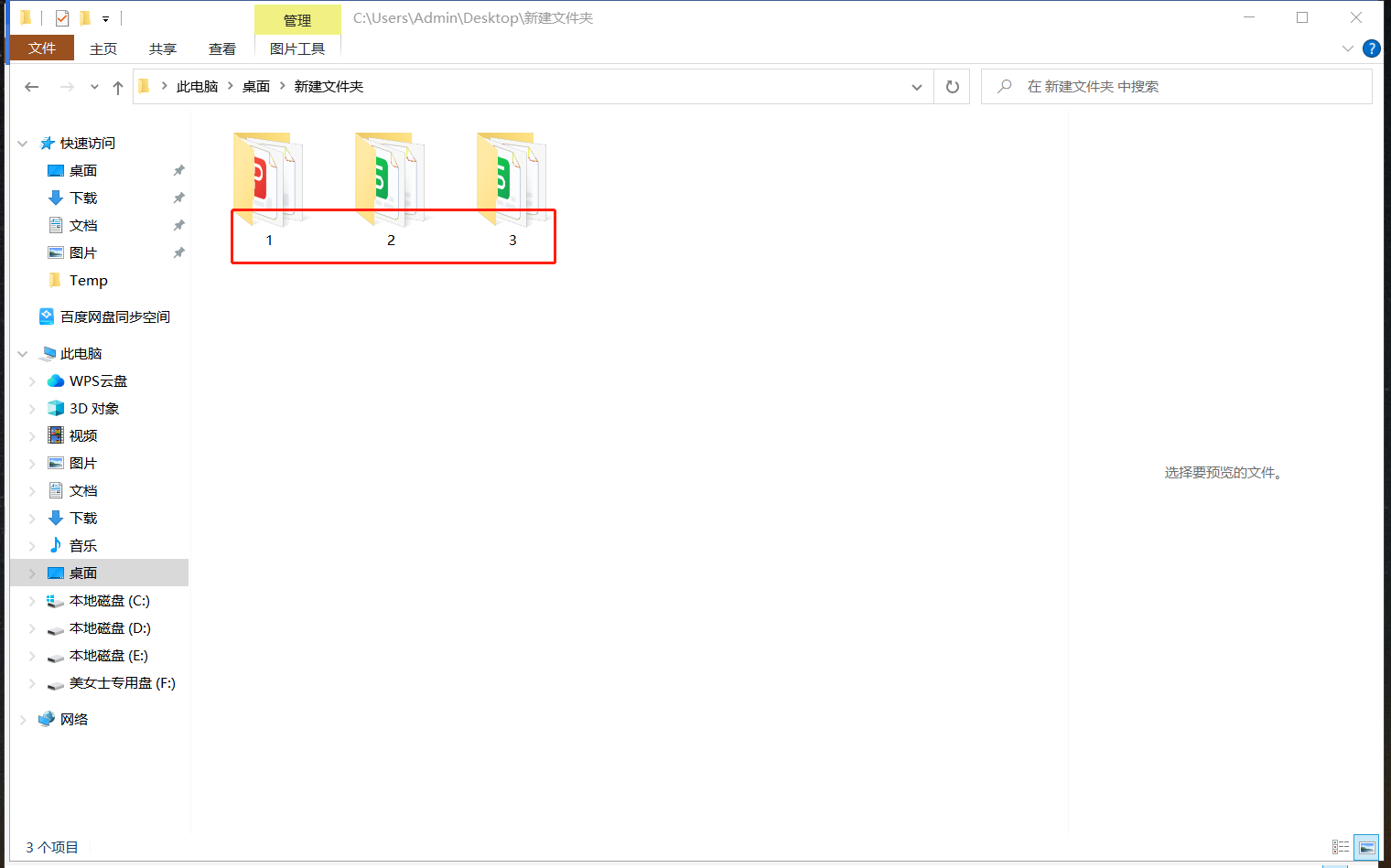
處理後:
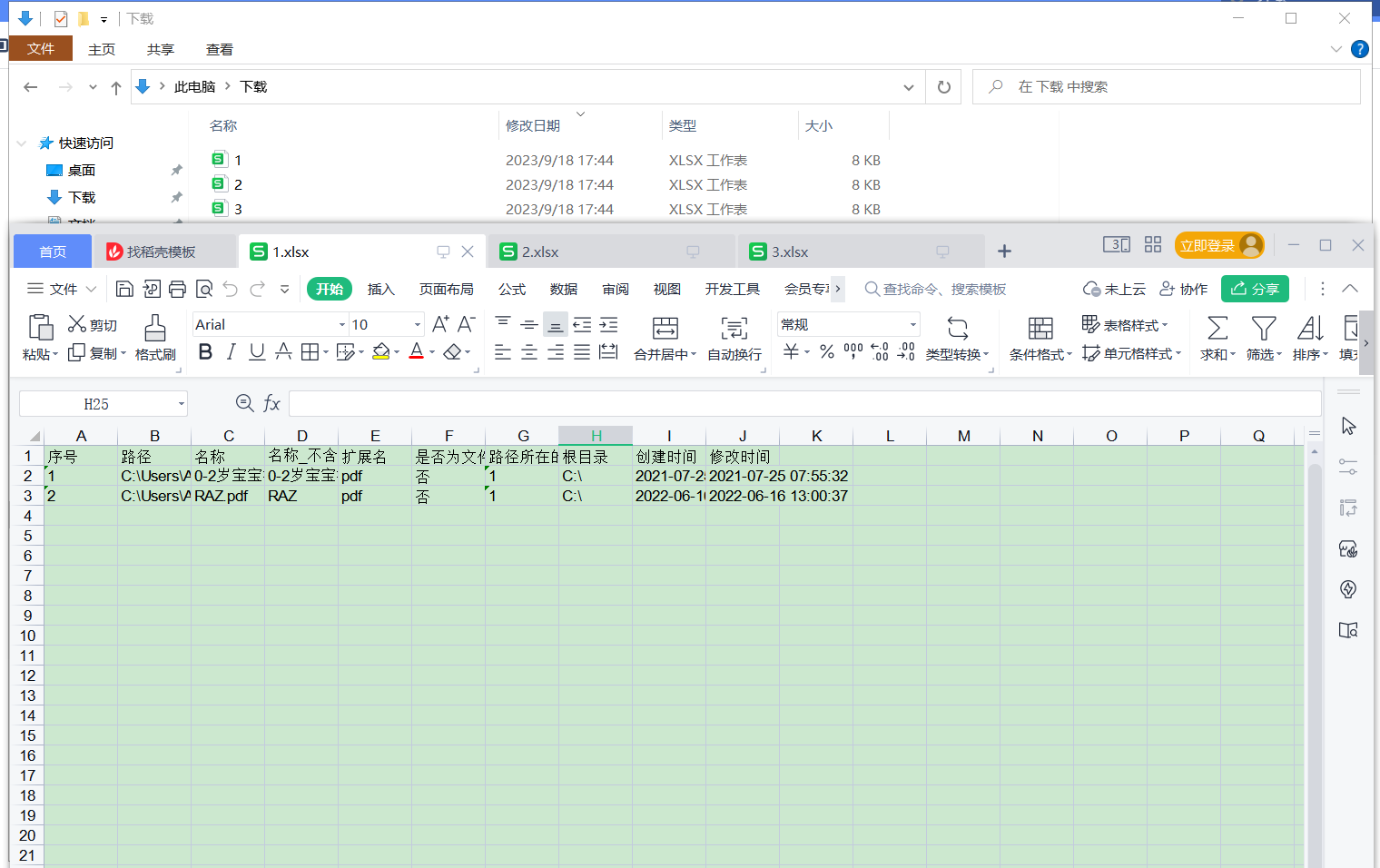
操作步驟
1、打開「我的ABC軟體工具箱」,點擊「數據提取」-「提取文件夾路徑名稱清單」。
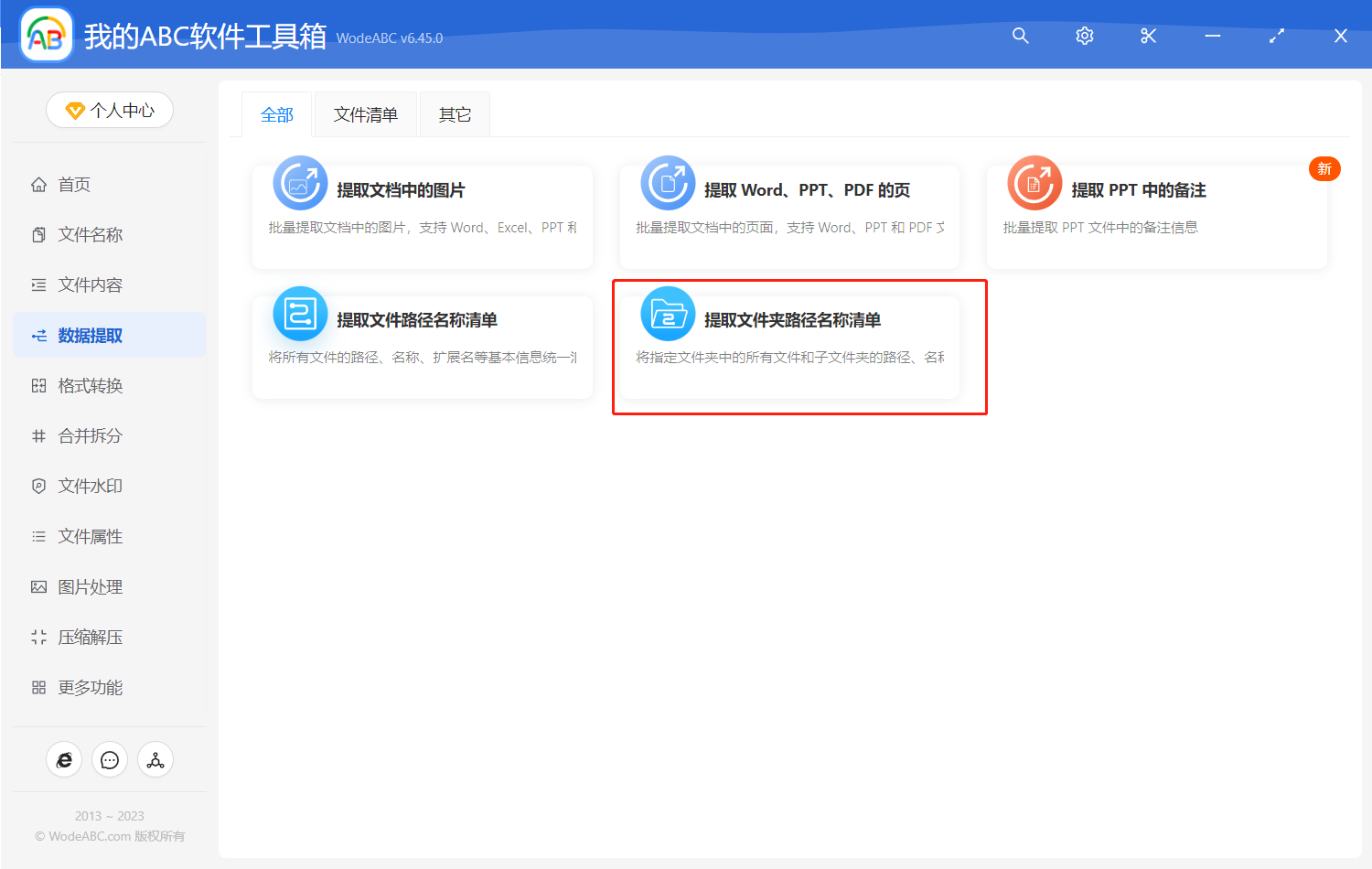
2、你可以批量將文件添加到軟件中,一旦導入成功,你將能夠看到所有的文件夾名稱。
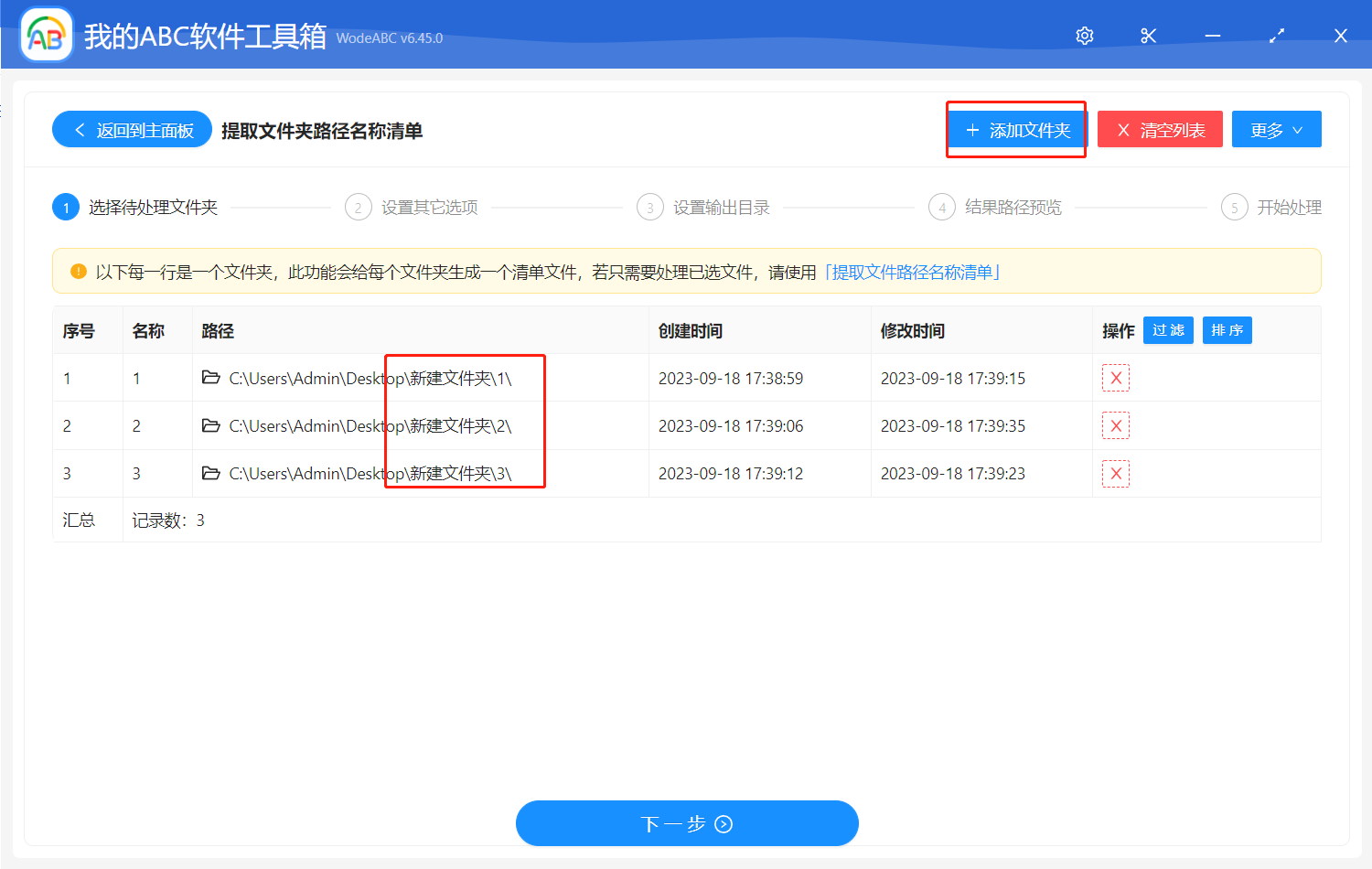
3、在選擇文件名提取的導出格式時,你可以在支持的選項中進行選擇,包括 Excel 和 Txt 。 在今天的案例中,我們將批量提取文件夾並保存到 Excel 表格中,因此你可以在導出格式的下拉框中選擇「 xlsx 」。
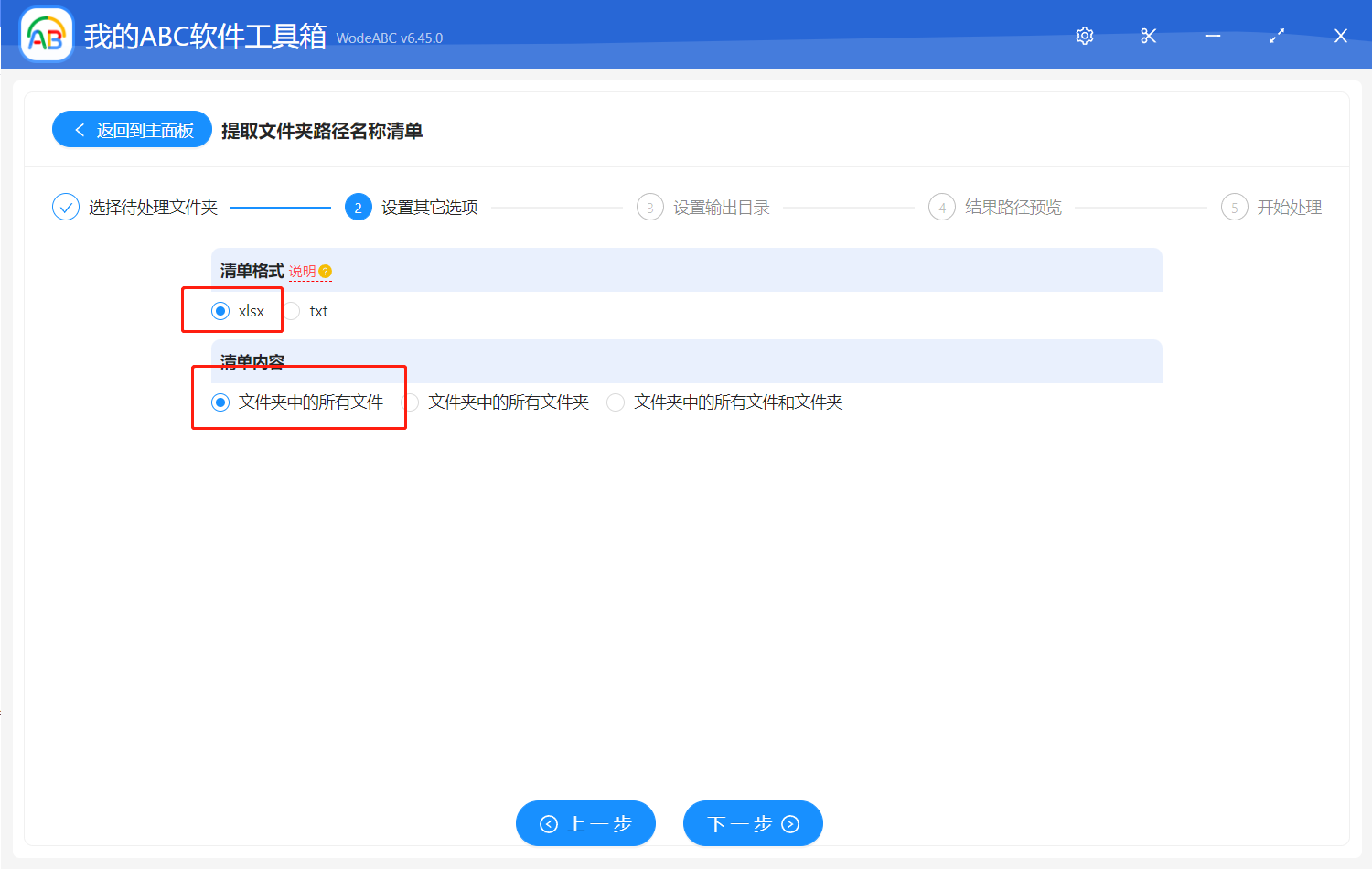
4、選擇你想要的新路徑,點擊下一步。
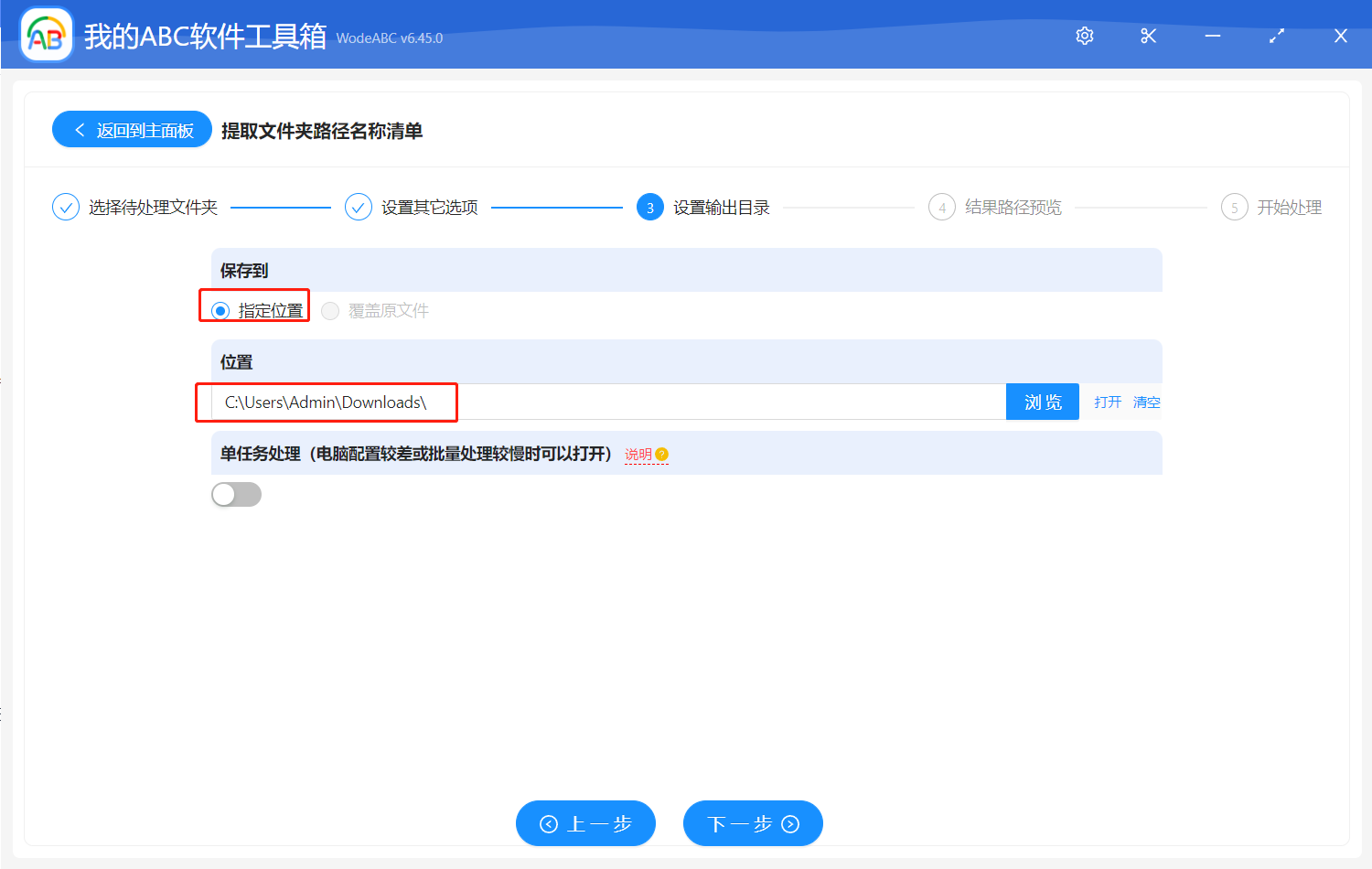
5、查看路徑是否正確,點擊下一步。
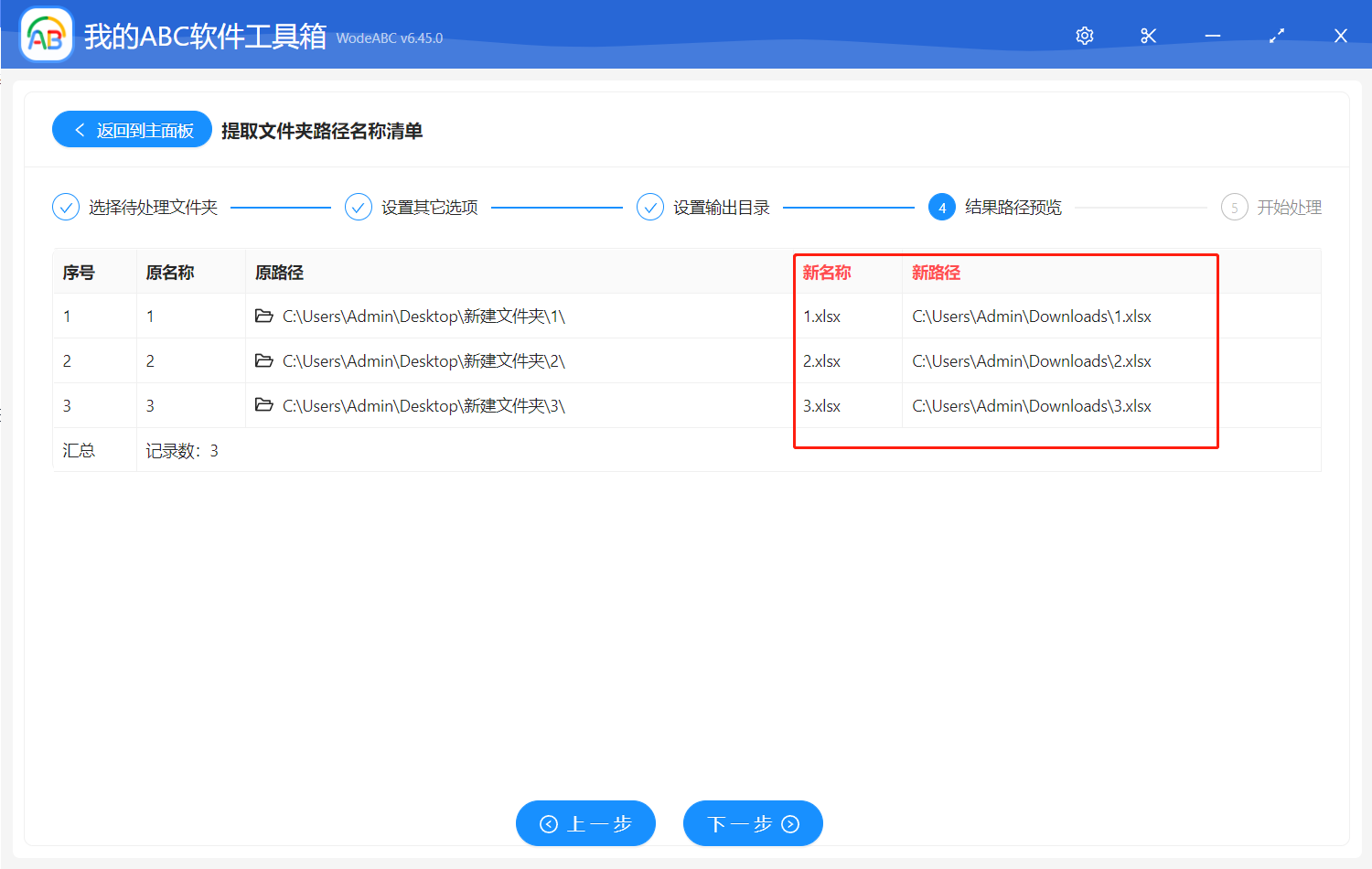
6、當處理過程完成後,多個文件名和路徑匯到 Excel 文件中,你就可以查閱了。